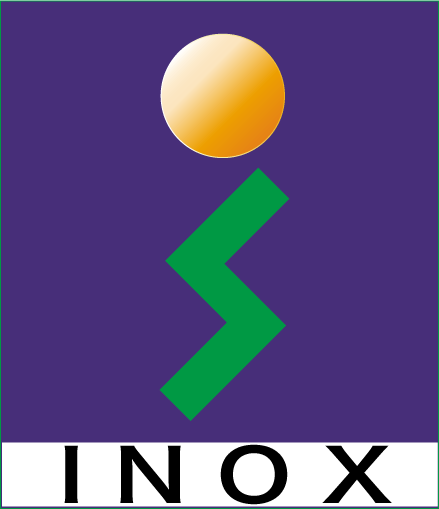ラジオ留守録の問題はこれで解決だ!
構築システムが目指すべきもの
- 録音ファイル整理がしやすい
- 音質が良い
- 使用する機器が室内の美観を損ねない
解決策
- ラジコをPCで録音する。
- PCは、安価、小型、低消費電力のStickPCとする。
- PCは専用の外部モニタを用意せず、操作時はWindowsのリモートデスクトップ機能を利用することにより、直接手が届かないところに隠して設置する。
- 録音ファイルを直接クラウド上に保存する。
- ソフトウエアの番組表を利用し、ファイル名を番組名とすることにより、録音後の整理がしやすいファイル名とする。
システム構築準備
StickPCの購入

ドスパラで販売中のStickPC、Diginnos Stick DG-STK4Sを購入。
念のためにファン付きの高性能機種を選択したけど、意外とファンのほとがうるさいのに閉口。
落ち着いたらなるべく早い時期に、本体を天井裏などに追いやりたいと思う。
ソフトウエアの選定

「ラジコ 録音」で検索した一番上位に表示された「Radikool」というソフトウエアを選択。
以下の機能が備わっており、利用するソフトウエアとして今のところ最適。
- radikoだけでなくNHKの「らじるらじる」も録音可能なので、NHKの語学番組も録音できる。
- radikoプレミアムにも対応しており、全国のラジオが録音できる。
- 番組表を搭載しており、簡単に予約が設定でき、録音ファイル名は番組表で選んだ番組名+録音日時になる。設定により、いろいろなファイル名を設定可能。
- ファイルの保存場所が任意に設定可能。もちろんクラウドにも保存可能。
設定
最近はPCやソフトウエアの初期設定は簡単なの助かります。
逆に、情報セキュリティに関する設定はどんどん難しくなっているので、たとえプライベートネットワーク内であっても他のPCからの接続についてはかなりの手間が必要になってきています。
リモートデスクトップは、ホストとなるPCに別のクライアントとなるPCやMacからアクセスして、ホストPCの操作をクライアントで行うことができる便利な方法です。
サーバーなどではすべての機器にモニタを設置するのが困難な場合の代替手段として一般的に利用されていますが、ホストとなるPC等に情報セキュリティの脆弱性を設けることになるので、慎重な対応が必要です。
StickPCの設定自体は超簡単。
デフォルトのOSがWindows10homeで、リモートデスクトップのホスト機能が省略されているので、windows10Proにアップデートする必要があります。
アップデート自体は、お金さ払えば簡単。
リモートデスクトップ利用のためのネットワーク設定
リモートデスクトップのホストとするために、IPアドレスを固定アドレスに設定したほうが便利です。。
SitckPCがWiFi設定時に家庭内ネットワークなのに、なぜか「パブリックネットワーク」に設定されてしまったので、リモートデスクトップのクライアントからアクセスできなくなる不具合が発生したので、後からプライベートネットワークに設定し直す必要がありました。
あと、利用のためにWindowsの設定変更が必要だったようで、インターネットで検索したら多くの先人たちにより設定方法が公開されていて、その通りに設定してことなきを得ました。
Radikoolの設定
保存場所をOnedriveにラジオ録音用のフォルダを作成しこちらに設定できました。

実際にいくつかの番組を予約録音してみたが、問題なくファイルを保存していて、外出先でもファイルにアクセスできることを確認しています。
今のところ大変快適!
比較的簡単な作業で、自宅外からも留守録したファイルに安全にアクセスすることができるようになりました。
これで、いくらファイルが溜まっても番組名と日時でファイルをソートできるし、外出先でiPhoneやSDカードにファイルを落として利用することができます。
ということで、今更ながらではありますが、ラジオ語学講座で英語の勉強を頑張りたいと思います。
日本の旅行は東武ツアーで!
JRやJAL、ANAはもちろんのこと、東武線を利用した旅のツアーの充実度は他の追随を許しません!
日光や会津への旅は東武ツアーで!